Использование библиотеки вопросов Viva Glint для поиска стандартных элементов
Получите доступ к библиотеке вопросов из панели мониторинга администратора в разделе Опрос . Библиотека вопросов Microsoft Viva Glint содержит сотни вопросов и утверждений (мы называем их элементами), которые можно включить в ваши опросы. Если выбрать шаблон для определенного типа опроса, вопросы и утверждения, которые лучше всего поддерживают цель опроса, будут предварительно заполнены в шаблоне. Вы можете создавать и редактировать элементы из библиотеки вопросов, но Glint предлагает использовать стандартные вопросы, так как большинство из них сопоставляются с тестами производительности.
Примечание.
Не все элементы в библиотеке вопросов задаются в формате вопросов. Многие элементы библиотеки — это операторы для того, чтобы сурверий берующий оценивается по заданному масштабу. По этой причине обратите внимание, что термин "элементы" часто используется для обозначения содержимого библиотеки вопросов.
Существует две версии некоторых стандартных элементов библиотеки вопросов Glint
Некоторые стандартные элементы (вопросы) Glint имеют две версии
Стандартные элементы: элементы, проверенные Viva People Science, которые сопоставлены с тестами производительности с использованием точного текста для повторяющихся программ типа Engagement.
Стандартные элементы для программ жизненного цикла сотрудников (адаптация и выход): элементы, проверенные Viva People Science, сопоставленные с тестами производительности с помощью текста, относящегося к программам жизненного цикла сотрудников.
- С помощью панели поиска начните использовать клавишу "Подключение" или "Выход", чтобы открыть элементы, специально указанные для программы жизненного цикла сотрудников.
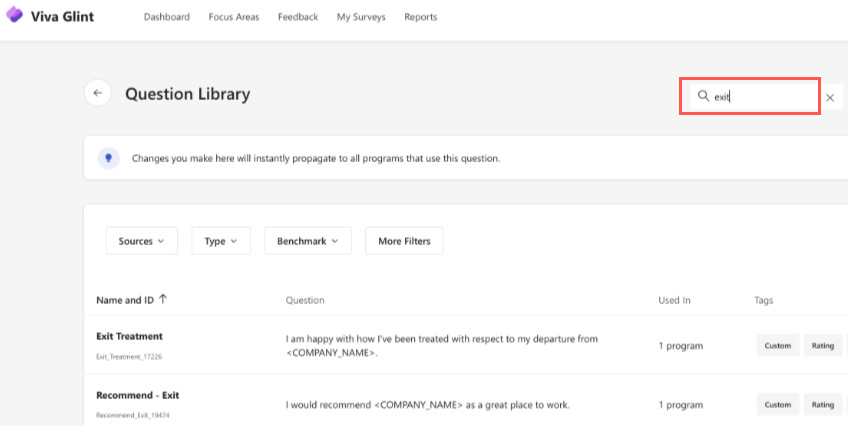
Использование библиотеки вопросов
- Поиск элементов по типу вопроса, ключевому драйверу, тесту производительности и доступности переводов
- Вопросы по импорту и экспорту для перевода языков
- Изменение или создание вопросов
- Сортировка по стандартным вопросам Glint или пользовательскому вопросу, который вы создали или отредактировали
- Просмотр количества программ, которые использовали этот элемент
Примечание.
- При изменении метки отчета (элемента) она мгновенно распространяется на все программы, как прошлые, так и нынешние.
- При изменении текста вопроса он распространяется только на будущие программы.
Последствия настройки элементов библиотеки вопросов
Glint провела обширные исследования для выявления наиболее надежных и допустимых элементов, связанных с целями опроса. Наши тесты производительности создаются с использованием точного текста из этих элементов. Даже небольшое изменение вопроса или утверждения может изменить значение настолько, чтобы сделать сравнение с эталонным значением недействительным.
Важно!
В случаях, когда текст изменяется для достаточного изменения значения элемента, сравнение эталонных показателей становится недействительным, а элементы теперь называются "настроенными", а не "стандартными".
- Для этих элементов создайте копию стандартного элемента, чтобы она не была привязана к недопустимому тесту для сравнения.
- Настраиваемые элементы не сопоставляются с внешними тестами тестирования. По этой причине, если вы вносите изменения в стандартный элемент опроса, дублируйте вопрос и создайте настраиваемую версию. Сопоставление вопросов.
Изменение элементов из библиотеки вопросов
Любой элемент можно изменить, наведите указатель мыши на строку, в которую он отображается в библиотеке вопросов. Откроется панель "Изменить вопрос ". На этой панели измените элемент и просмотрите программы, которые использовали этот элемент.
Изменение элемента
- Выберите язык. Языки, для которых был переведен этот элемент, отображаются в раскрывающемся меню.
- При необходимости измените метку отчетов.
- При необходимости измените текст элемента.
- Добавьте текст инструкции, который поможет пользователю понять значение элемента.
- При необходимости добавьте замещающий текст комментария.
- Измените шкалу оценки, если применимо.
- Укажите, должно ли отображаться объяснение метки оценки.
- Включение или отключение комментариев.
- Выберите, является ли элемент необязательным или обязательным.
- При необходимости сопоставьте элемент с шаблоном рекомендуемого действия.
- Нажмите кнопку Сохранить изменения.
Примеры изменений, сохраняющих допустимое сравнение производительности
Могут быть случаи, когда небольшие изменения в формулировке могут быть вмещаются без изменения смысла. В таких случаях данные эталонных показателей сохраняются.
| Пример | Стандартный | Modified | Рекомендация |
|---|---|---|---|
| 1 . Соответствие языку бизнеса | Я бы порекомендовал моего менеджера другим. | Я бы порекомендовал своего руководителя другим. | Изменение термина в элементе, чтобы сделать его более конкретным для языка организации, является приемлемым и не влияет на производительность. Измените стандартный элемент, не создавая копию, чтобы сохранить тест производительности. |
| 2. Использование синонимов | Процесс набора был отличным. | Процесс набора был велик. | Если заменяющее слово, скорее всего, будет интерпретировано аналогичным образом, изменение элемента является приемлемым. Измените стандартный элемент, не создавая копию, чтобы сохранить тест производительности. |
Примеры изменений, которые не сохраняют допустимое сравнение производительности
| Пример | Стандартный | Modified | Рекомендация |
|---|---|---|---|
| 1. Изменение темы | Я чувствую, что уполномочен принимать решения в отношении моей работы. | Мой менеджер позволяет мне принимать решения в отношении моей работы. | Изменение темы в элементе изменяет способ реагирования пользователей, и тест производительности больше не будет действительным. Создайте копию стандартного элемента и настройте копию так, чтобы к измененным элементам не было привязан недопустимый тест производительности. |
| 2. Изменение темы | Мой менеджер предоставляет мне отзывы, которые помогают мне улучшить мою производительность. | У меня с менеджером регулярные разговоры. | Если значение элемента было принципиально изменено, изменение не рекомендуется, и тест производительности больше не действителен. Создайте копию стандартного элемента и настройте копию так, чтобы к измененным элементам не было привязан недопустимый тест производительности. |
Просмотр связанных программ
Используйте эту вкладку, чтобы узнать, используется ли элемент в любой существующей программе. Чтобы добавить его в программу, используйте страницу Вопросы в разделе Сводка по программе.
Добавление новых элементов в библиотеку вопросов
Нажмите кнопку + Создать вопрос на странице Библиотека вопросов . На панели Создание вопроса измените вопрос. После завершения вы увидите новый элемент в столбце Имя , отсортированный в алфавитном порядке по ключевому драйверу.
Переводы на языки
Английский является языком по умолчанию для всех программ Glint. Конечно, вы должны осматривать и общаться с сотрудниками на предпочитаемом ими языке. Glint предоставляет своим клиентам более чем многие языковые переводы стандартного содержимого. Языковые переводы задаются во время начальной настройки опроса в разделе Общие параметры или добавляются позже по мере необходимости.
Для поддержки переводов администраторы могут экспортировать все содержимое программы, включая все элементы из библиотеки вопросов, в формат .csv и .xlsx. Экспорт файла, который содержит английский язык и все соответствующие переводы в одном месте, предоставляет пользователям эффективный способ просматривать, добавлять или редактировать переводы, а затем импортировать их обратно на платформу.
Экспорт элементов из библиотеки вопросов
Первым шагом для перевода языков является экспорт списка элементов.
- Выберите Экспорт вопросов в меню Действия .
- Выберите языки для включения в поле поиска в диалоговом окне Выбор языка для экспорта .
- Выберите формат экспорта из.csv или .xlsx.
- Выберите Экспорт. Диалоговое окно позволяет узнать, что файл скачан.
- После скачивания отчета выберите Закрыть окно.
Перевод элементов библиотеки вопросов
Экспорт элементов. Из созданного файла:
- Используйте переводчик, чтобы внести точные изменения в элементы в столбце C для утвержденного текста на английском языке из столбца B.
- Справа рассмотрим другие элементы, которые могут потребовать перевода: метки отчетов, вопросы о нескольких вариантах выбора и метки оценок.
- Используйте рецензент перевода , чтобы убедиться, что переведенные элементы точно соответствуют утвержденному элементу из библиотеки вопросов. Советы переводчика ###
| Правильно | Неправильно |
|---|---|
| Оставьте переведенное содержимое в одной ячейке и столбцах | Не редактируйте, не переводите и не удаляйте текст в квадратных скобках, например {имя пользователя}или <COMPANY_NAME> {{название компании}}. При персонализации кодирование должно оставаться прежним. Нет необходимости переводить что-либо в квадратные скобки. Если вопросы, содержащие скобки, изменены, убедитесь, что скобки вокруг текста сбалансированы (одна скобка в начале и одна в конце или две в начале и конце). |
| Убедитесь, что до или после обновленного содержимого не было добавлено пробелов. | Не вносите визуальные, форматные или другие стилистические изменения, если это не улучшает ясность. Изменения не должны изменять значение, переданное в исходном тексте на английском языке. Не добавляйте личные комментарии. |
| Убедитесь, что в конце предложений имеется согласованное знаки препинания (то есть все используют точку или нет, используя точку). | Не добавляйте личные комментарии. |
| Проверка на наличие грамматических ошибок | Не добавляйте новые или дополнительные столбцы и не удаляйте столбцы. |
Советы рецензента перевода
| Правильно | Неправильно |
|---|---|
| Сосредоточьтесь на редактировании копирования, исправляя опечатки или грамматические ошибки | Не переписывайте целые предложения |
| Подтвердите, что исходный смысл вопроса остается неизменным | Не перемещайте переведенное содержимое в другие ячейки или столбцы |
| Хранить переведенное содержимое в одной ячейке и столбцах | Не добавляйте личные примечания |
Импорт переведенных элементов обратно на платформу Glint
На странице Библиотека вопросов выберите Импорт вопросов в раскрывающемся меню Действия .
- Перетащите или найдите переведенный файл и поместите его в указанное поле.
- Нажмите кнопку Далее.
- Если все выглядит должным образом, выберите Внести изменения.
Дополнительные ресурсы
Используйте это руководство learn, чтобы понять сопоставление вопросов
Изменение идентификаторов элементов опроса для циклов опроса с истекшим сроком действия
Обратная связь
Ожидается в ближайшее время: в течение 2024 года мы постепенно откажемся от GitHub Issues как механизма обратной связи для контента и заменим его новой системой обратной связи. Дополнительные сведения см. в разделе https://aka.ms/ContentUserFeedback.
Отправить и просмотреть отзыв по